Word的文档保护分为打开保护和修改保护,现在我们来讨论如何解除修改保护。
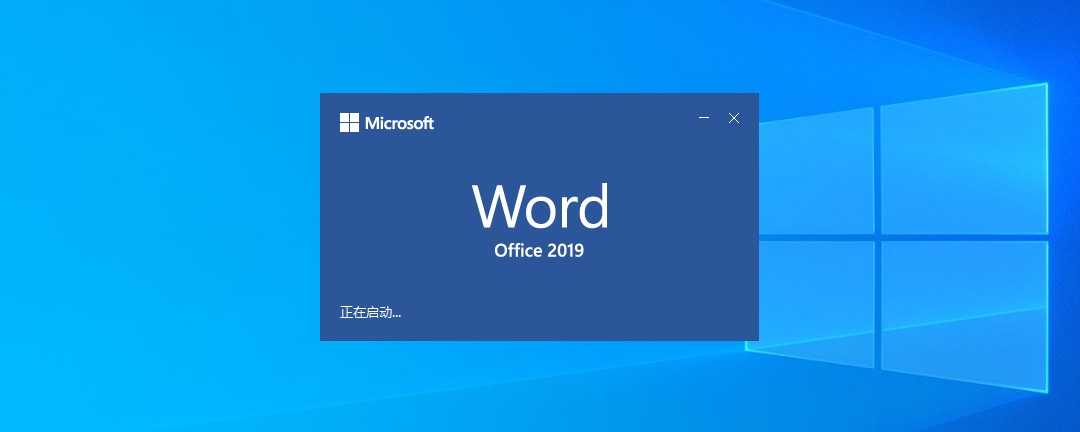
第1步,用word打开此文档。
第2步,另存为.htm格式。
第3步,用Windows的记事本将刚刚另存的.htm格式文件打开。
第4步,在里面搜索关键字UnprotectPassword。
第5步,得到类似结构一段:
<w:UnprotectPassword>2EF4C71F</w:UnprotectPassword>
第6步,将中间的类似“2EF4C71F”字样删除,保存文件,然后关闭。
第7步,用word将刚刚修改过的.htm格式文件打开。
第8步,在word中依次点击“文件”——“信息”——“保护文档”锁头图标下箭头,在弹出下拉菜单中点击“限制编辑”。
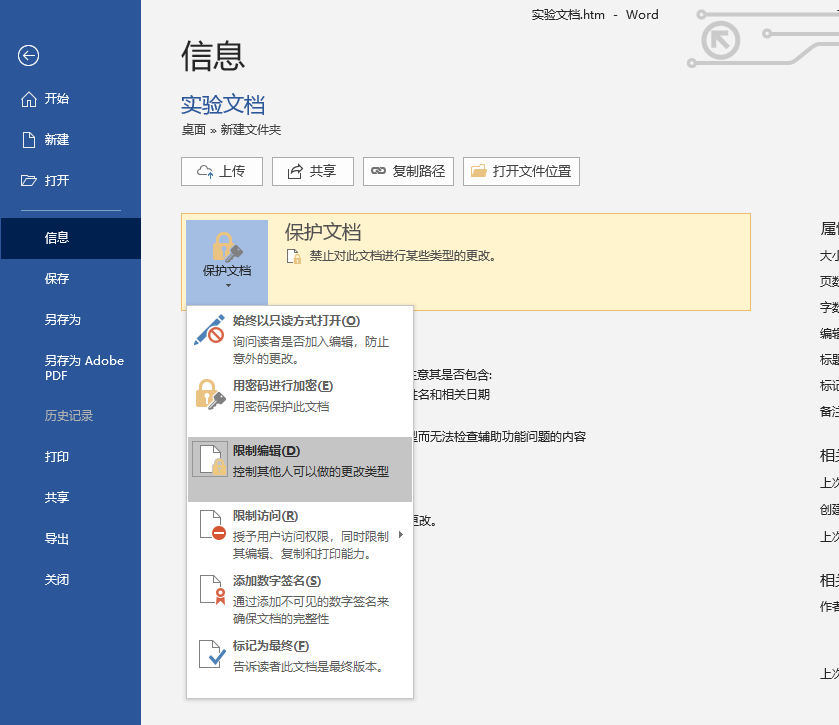
第9步,在自动跳转到的文档窗口右侧,点击“停止保护”按钮。

第10步,①选择下面的“页面视图”,②另存为.docx文档。
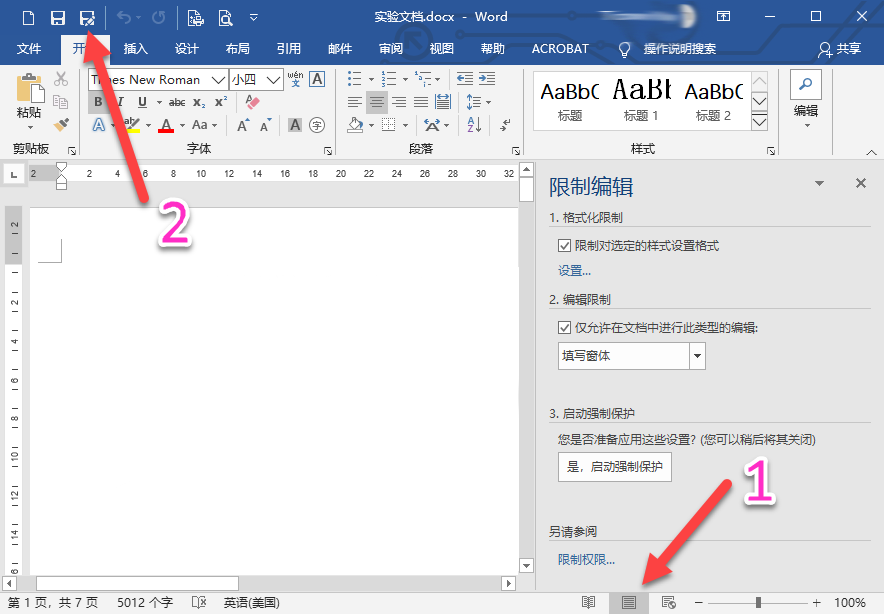
这时候,文档就可以自由编辑了。


谢谢分享
高手中的高手!!!!!